苹果手机录制屏幕声音
日期: 来源:玉竹安卓网
在使用苹果手机录制屏幕时,很多用户可能会遇到一个问题,那就是录制视频时没有声音,这可能会让我们感到困惑和不便,因为声音在视频中起着至关重要的作用。不过其实苹果手机是可以录制屏幕声音的,只需要按照正确的步骤操作即可。接下来我们就来介绍一下如何在iPhone上进行录屏录制声音的教程。
iPhone录屏录制声音教程
步骤如下:
1.iPhone XS Max解锁以后,手指从屏幕右上角往下滑,调出控制中心;
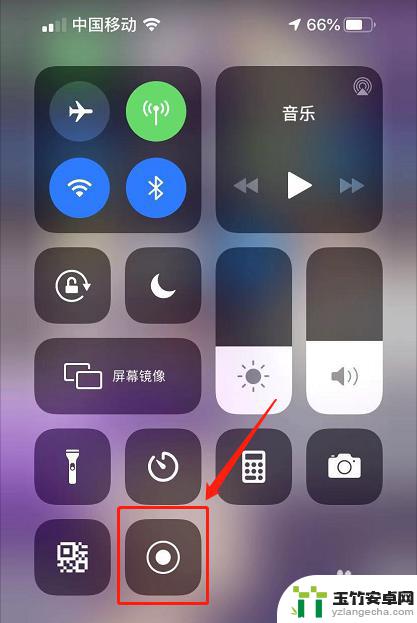
2.用力按压“屏幕录制”按钮,打开二级菜单;
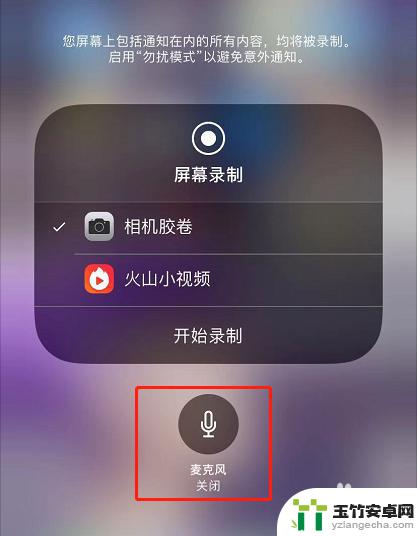
3.点击麦克风图标,将它调整至打开状态。
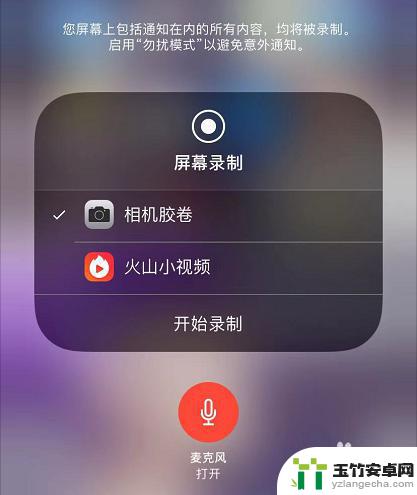
4.点击“开始录制”。
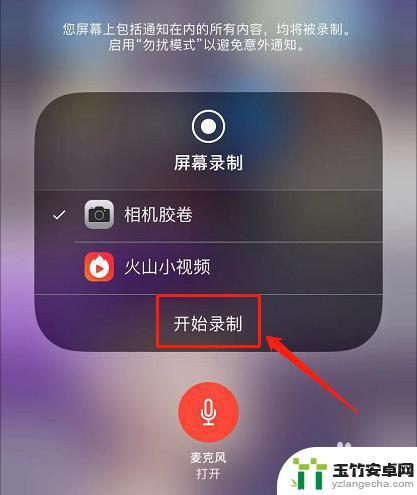
5.倒数3秒以后手机开始录屏。在录屏的同时,还会录入外界的声音,如配音解说。
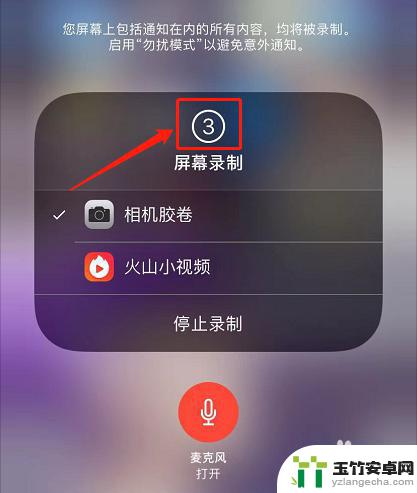
6.如果控制中心里找不到录屏按钮,那就打开iPhone的设置-控制中心-自定控制。点击屏幕录制前的小“+”,将屏幕录制功能添加到控制中心。
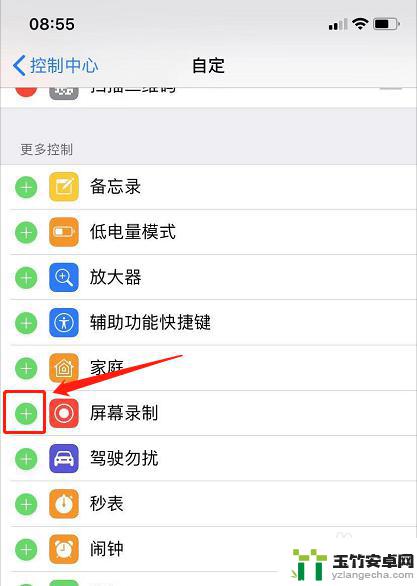
以上就是苹果手机录制屏幕声音的全部内容,有遇到这种情况的用户可以按照小编的方法来解决,希望能够帮助到大家。














